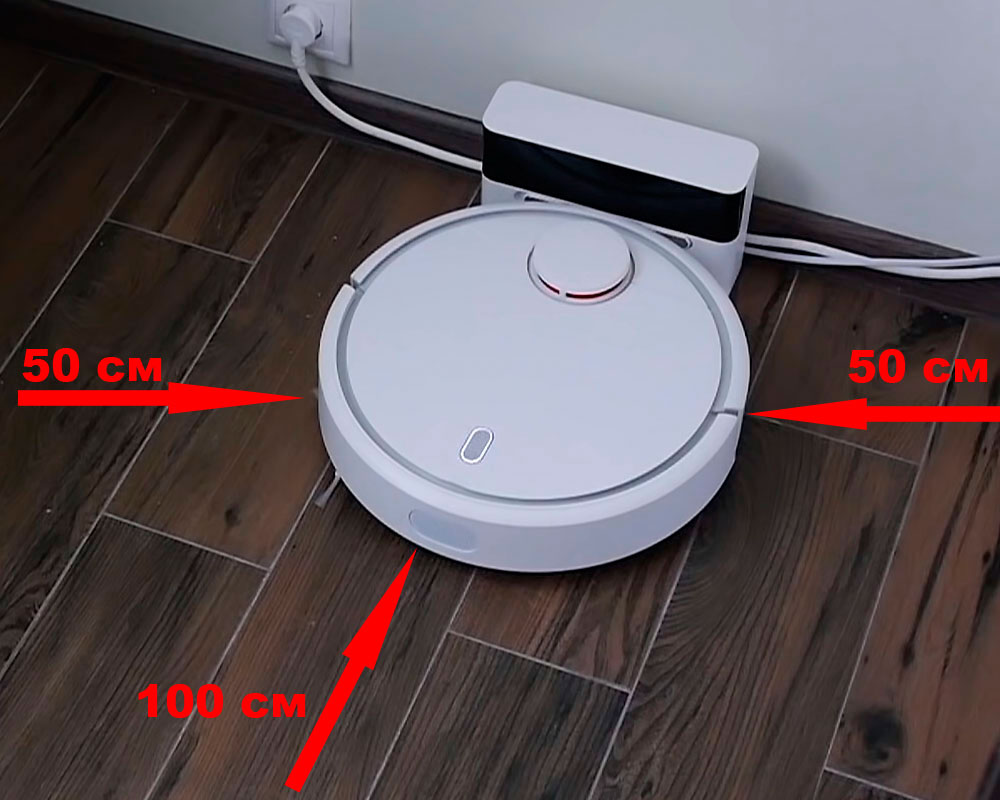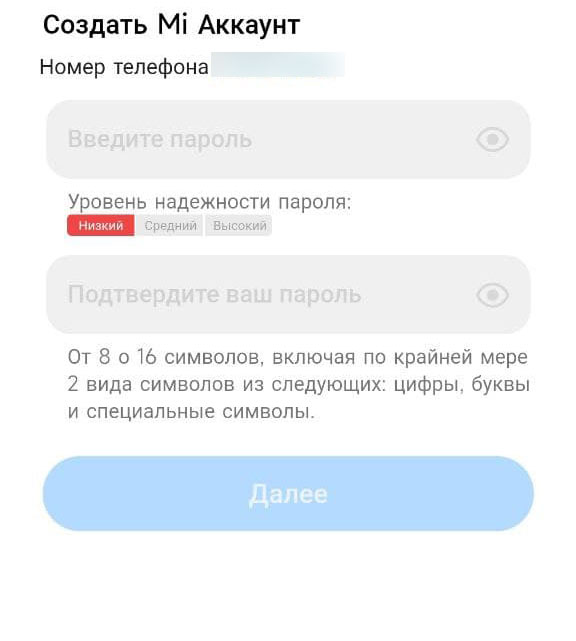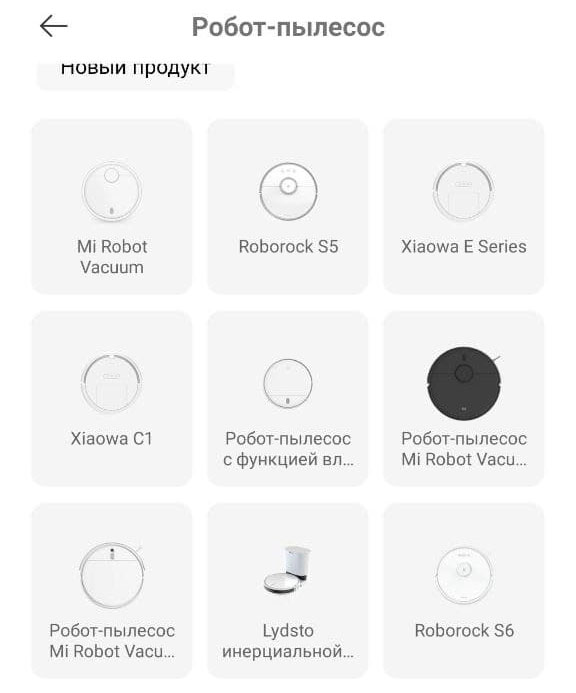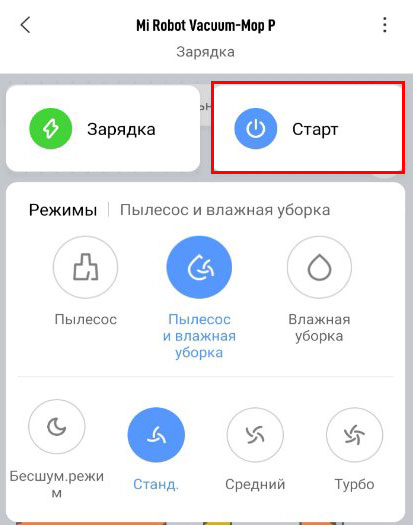На сегодняшний день, всё больше начинают пользоваться спросом пылесосы, от производителя Xiaomi. Удобные и компактные агрегаты могут похвастаться бесшумной работой, и целым спектром опций. При этом владельцам, этого чуда техники, не нужно прилагать, абсолютно, ни каких усилий. Помимо этого устройство способно работать, без присутствия человека, что экономит время, в наш динамичный век.
Как включить одну из функций, таких агрегатов, а именно, опцию влажной уборки, будет рассказано ниже.
Содержание
- 1 Изначальные действия, при зарядке устройства
- 2 Настройка работы пылесоса, с помощью телефона
- 3 Рекомендации по подготовке помещения, к процессу уборки
- 4 Режимы уборки с помощью пылесоса
- 4.1 Для процесса влажной уборки необходимо:
- 5 Заключение
Изначальные действия, при зарядке устройства
Для начала работы пылесос должен быть полностью заряжен. И в дальнейшей работе, рекомендуется следить за уровнем заряда. Для начала процесса зарядки необходимо:
- Подключить зарядную станцию в электрическую сеть. Стоит позаботиться и убрать лишний провод, для удобства.
- Зарядное устройство должно быть размещено с соблюдением правил. 50 см свободного расстояния, по краям от устройства, и 100 см впереди, должно быть обеспечено для зарядки.
правило зарядки пылесоса Xiaomu
- На зарядное устройство, сверху, размещается пылесос. Должны мигать индикаторы устройства.
- После того, как индикатор перестанет моргать и загорится в постоянном режиме – устройство заряжено и готово к работе. Необходимо клацнуть по клавише включения.
Если устройство заряжено ниже, чем на 20% будет красный цвет индикатора. Заряд устройства от 20 до 45%, отображается жёлтым индикатором, а полный уровень заряда, указывается светом белого индикатора.
Настройка работы пылесоса, с помощью телефона
Устройство поддерживает управление и настройку с помощью мобильного приложения телефона. Установив приложение можно настроить расписание и вид уборки, а также другие настройки устройства. Для настройки необходимо:
- Скачать и установить программу Mi Home. Она поддерживает платформы: Андроид и iOS.
- Указать сервер устройства. Рекомендуется указывать страны: США, Европы, Сингапура, для получения полного спектра функционала.
- Требуется пройти регистрацию.
Создать MI Аккаунт
- Выбрать агрегат в перечне Mi Home. Для открытия перечня нажмите на «+» в правом верхнем углу.
Робот пылесос
- Клацнув по клавише, с картинкой домика, необходимо удерживать её, до звукового сигнала.
- Открыть графу Mi Home и выбрать свою сеть Вай-Фай.
- Указать часто используемое местоположение и закончить процесс настройки.
Выполнив все перечисленные действия, устройство может функционировать, с помощью мобильного управления.
Рекомендации по подготовке помещения, к процессу уборки
Для эффективной уборки, стоит подготовить помещение. Это не займёт много времени, но избавит от возможных трудностей. Для этого необходимо:
- Убрать весь кабель, препятствующий уборке помещения.
- Всю мелочь и мелкие предметы, требуют удаления с поверхности для уборки.
- Оградить магнитами труднодоступные места, для уборки с помощью устройства.
- Ограничение для устройства, всех мест, находящихся на высоте. В целях избегания падений.
Соблюдая эти, не хитрые правила, пылесос будет радовать чистой уборкой, и функционировать долгие годы.
Режимы уборки с помощью пылесоса
Любой пылесос имеет минимум два режима работы. Основные режимы – это полная и частичная уборка. Включая любой режим, можно дополнить его дополнительной опцией влажной уборки, если она предусмотрена в функционале устройства.
Для процесса влажной уборки необходимо:
- Для влажной уборки нужно поднять крышку пылесоса, извлечь и наполнить резервуар для воды.
- Установить наполненный резервуар обратно в устройство и закрыть крышку.
- На нижнею часть пылесоса нужно защёлкнуть насадку, для влажной уборки.
Насадка для влажной уборки
- Включить пылесос, нажатием кнопки, на корпусе или при помощи приложения.
- Выбрать режим полной или частичной уборки.
- В мобильном приложении, выбрать режим и опцию «Влажная уборка».
Влажная уборка xiaomi
- После окончания уборки выключить устройство.
- Очистить резервуар и наполнить чистой водой.
- Установить резервуар обратно.
- Поставить пылесос на зарядку.
Через приложение можно задать различные режимы уборки, времени, в том числе, составить график влажных уборок.
Заключение
Робот – пылесос не заменит полноценную влажную уборку, но он очень прост и удобен в использовании. Устройство прекрасно подходит для поддержания порядка в помещениях, экономя время и силы. Использовать его можно согласно, выше рассмотренным пунктам.
Содержание
Введение
Робот-пылесос Xiaomi – это удобный и практичный инструмент для уборки в доме. Он может самостоятельно убирать пыль, грязь и мусор в вашей комнате, а также настраиваться на определенные участки уборки. В этой статье мы расскажем вам, как настроить зону уборки робот-пылесоса Xiaomi, чтобы уборка стала максимально эффективной и удобной.
Перед тем как начать настройку зоны уборки, убедитесь, что робот-пылесос Xiaomi полностью заряжен и готов к работе. Кроме того, не забудьте установить приложение Mi Home на свой телефон или планшет, чтобы настроить робот-пылесос Xiaomi.
Шаг 2: Создание карты помещения
Для того чтобы робот-пылесос Xiaomi мог настраиваться на определенные участки уборки, необходимо создать карту помещения. Для этого запустите приложение Mi Home и выберите свой робот-пылесос Xiaomi. Нажмите на кнопку “Карта помещения” и следуйте инструкциям на экране, чтобы создать карту помещения.
Шаг 3: Настройка зоны уборки
После создания карты помещения вы можете настроить зоны уборки на своем робот-пылесосе Xiaomi. Для этого выберите режим уборки, затем нажмите на кнопку “Зона уборки”. Вы увидите карту помещения и сможете выделить на ней нужную зону уборки. Чтобы настроить зону уборки, выполните следующие действия:
- Нажмите на карту помещения, чтобы выделить нужную зону уборки.
- Перетащите красный кружок на нужное место и установите его размеры.
- Нажмите на кнопку “Сохранить”.Шаг 4: Настройка параметров зоны уборки
После того как вы выделили зону уборки на карте помещения, вы можете настроить параметры этой зоны. Для этого нажмите на кнопку “Параметры зоны уборки”. Вы увидите следующие параметры:
- Название зоны. Вы можете задать название для каждой зоны уборки, чтобы было легче ориентироваться.
- Тип уборки. Вы можете выбрать тип уборки, который будет использоваться для данной зоны: “обычная уборка”, “тщательная уборка” или “участок поддерживающей уборки”.
- Время уборки. Вы можете задать время уборки для данной зоны. Например, вы можете настроить робот-пылесос Xiaomi на то, чтобы убираться в спальне каждый день в определенное время.
- Настройки вакуума. Вы можете настроить мощность вакуума для данной зоны. Например, для уборки ковров вы можете установить более высокую мощность вакуума.
- Запретные зоны. Вы можете задать запретные зоны на карте помещения, которые робот-пылесос Xiaomi не должен проезжать. Например, вы можете запретить ему заезжать под кровать или диван.
- Режим слежения. Вы можете настроить режим слежения за зоной уборки. Например, вы можете настроить робот-пылесос Xiaomi на то, чтобы убираться в этой зоне каждый день в определенное время.
Шаг 5: Запуск уборки
После того как вы настроили зону уборки на робот-пылесосе Xiaomi, вы можете запустить уборку. Для этого выберите режим уборки, затем нажмите на кнопку “Старт”. Робот-пылесос Xiaomi начнет уборку в заданной зоне с заданными параметрами.
Частые вопросы
Можно ли настроить несколько зон уборки на робот-пылесосе Xiaomi?
Да, вы можете настроить несколько зон уборки на робот-пылесосе Xiaomi.
Можно ли задать разное время уборки для разных зон?
Да, вы можете задать разное время уборки для каждой зоны.
Можно ли задать запретные зоны на карте помещения?
Да, вы можете задать запретные зоны на карте помещения, которые робот-пылесос Xiaomi не должен проезжать.
Можно ли изменить параметры зоны уборки после ее создания?
Да, вы можете изменить параметры зоны уборки в любое время.
Можно ли создать зону уборки на робот-пылесосе Xiaomi вручную?
Нет, вы не можете создать зону уборки на робот-пылесосе Xiaomi вручную. Вы должны дать роботу-пылесосу пройти по всему помещению, чтобы он составил карту помещения.
Как удалить зону уборки на робот-пылесосе Xiaomi?
Чтобы удалить зону уборки на робот-пылесосе Xiaomi, выберите эту зону на карте помещения, затем нажмите на кнопку “Удалить зону”.
Заключение
Как вы могли убедиться, настройка зоны уборки на робот-пылесосе Xiaomi довольно проста. С помощью этой функции вы можете убирать только те зоны в вашем доме, которые вам действительно нужно убирать, а также настроить параметры уборки для каждой зоны в отдельности. Надеемся, что эта статья помогла вам настроить зону уборки на вашем роботе-пылесосе Xiaomi. Счастливой уборки!
Большинство современных роботов-пылесосов поддерживают функции сухой и влажной уборки. Последняя нужна, чтобы отмывать грязь с пола. Продвинутые модели от Xiaomi не растирают грязь по полу, а собирают его, оставляя после себя чистую поверхность. Но у некоторых владельцев роботов пылесосов возникают проблемы с запуском этой функции. Поэтому далее разберём, каким образом включить влажную уборку на роботе пылесосе Xiaomi, почему она может не запускаться и что в этом случае делать.
Содержание
- Способы запуска влажной уборки на пылесосе Xiaomi
- Почему не запускается влажная уборка на пылесосе Xiaomi
- Засор чистящего элемента мусором
- Образование накипи
- Износ салфетки или валика
- Сбой настроек
Способы запуска влажной уборки на пылесосе Xiaomi
Для начала вам потребуется наполнить контейнер водой и подключить его к устройству. Количество способов, позволяющих начать влажную уборку, зависит от модели робота-пылесоса. Старые модели могут не поддерживать некоторые возможности. Но все новые версии роботов-пылесосов от Xiaomi начинают влажную уборку одним из 5 способов:
- Ручной запуск. На крышке или сбоку устройства есть кнопки включения. Сверьтесь с инструкцией: вам нужен полноценный запуск, функция «Частичной уборки» не подразумевает влажную уборку;
- Через приложение. Все устройства от Xiaomi интегрируются в приложение Mi Home. С помощью него можно запускать робот-пылесос, выбирать способ уборки и следить за состоянием устройства;
- Через расписание. В приложении настраиваются дни и время, в которые робот пылесос будет автоматически проводить влажную уборку;
- Через умный дом. Экосистема от Ксяоми включает в себя разнообразные выключатели. Вы можете купить один из них, подключить к нему робот-пылесос, и начинать уборку таким способом;
- Голосовой командой. Новые пылесосы от Xiaomi синхронизируются с голосовыми помощниками, например, Алисой. Чтобы начинать уборку голосом, соедините свои аккаунты Xiaomi и Яндекс.
Если какой-то из способов не работает, попробуйте другой. Например, если кнопки на панели заедают, запустите устройство через приложение.
Почему не запускается влажная уборка на пылесосе Xiaomi
Существует несколько причин, из-за которых робот-пылесос от Xiaomi перестаёт мыть полы. Иногда режим влажной уборки запускается, но проводится только сухая очистка пола. Большинство проблем связано с неправильной эксплуатацией или естественным износом, когда устройство использовалось слишком часто. Рассмотрим основные проблемы подробнее.
Засор чистящего элемента мусором
Робот-пылесос нужно регулярно очищать от пыли, шерсти, волос и прочего мусора. Важно очищать не только контейнер с мусором, но и моющий прибор. Со временем сор загрязняет подвижные элементы, чистящие элементы и щётки. Кроме того, он может забивать форсунки, через которые на чистящий элемент(тряпка, валик и т.д.) подаётся вода.
Чаще всего это происходит, если в доме есть животные, оставляющие на полу много шерсти. При засоре чистящий элемент перестанет смачиваться, а значит, и провести влажную уборку будет невозможно. Сверьтесь с инструкцией, чтобы узнать, где у вашей модели располагаются форсунки. Внимательно осмотрите их, при наличии засора прочистите его иглой или зубочисткой.
Образование накипи
У большинства пылесосов от Xiaomi ёмкости для воды сменные. Поэтому после каждой уборки их нужно снимать, сливать жидкость и оставлять сушиться. Если оставлять воду в пылесосе слишком часто, постепенно на трубках и стенках контейнера начнёт образовываться накипь. Известковые отложения могут закупорить выходные каналы, не давая воде проникать к чистящему элементу.
Элементы пылесоса могут засоряться, если вы заливаете в контейнер воду, смешанную с неподходящими моющими средствами. Xiaomi предлагает различную бытовую химию для своего пылесоса: она не приведёт к засорению каналов и увеличивают эффективность влажной уборки. Также на скорость образования накипи влияет высокая жёсткость воды.
При обнаружении известковых отложений на контейнере или трубках, удалите их любых подходящим для вас способом.
Износ салфетки или валика
Со временем чистящий элемент робота-пылесоса изнашивается. Тогда вы заметите, что качество влажной уборки уменьшилось. Валик и салфетка – это сменные компоненты, поэтому достаточно будет просто установить новые. Часто в комплекте с устройством идёт несколько сменных расходных материалов.
Сбой настроек
Иногда робот-пылесос от Xiaomi перестаёт делать влажную уборку из-за сбоя в блоке управления.
В этом случае выполните следующий порядок действий:
- Зайдите в мобильное приложение Mi Home.
- Удалите Mi Home со смартфона.
- Очистите кэш телефона через настройки. Обычно эта функция находится в разделе «Память».
- Скачайте и установите Mi Home снова.
- Синхронизируйте устройство с приложением заново.
- Попробуйте запустить влажную уборку.
После новой синхронизации сбой в боке управления робота-пылесоса может устраниться. Но в некоторых случаях это не помогает. Тогда проблема серьёзнее: нужно обращаться в специализированный сервис Xiaomi.
Роботы-пылесосы Xiaomi продаются с достаточно объемными руководствами в комплекте. Но, купив это чудо техники, многие торопятся его включить и посмотреть, как робот примется за уборку квартиры. Чтобы оградить вас от долгого и нудного чтива инструкций, мы подготовили облегченное руководство пользователя. Сейчас расскажем, как подготовить к первому запуску пылесос, как за ним ухаживать и что еще нужно знать об этих умных устройствах.
Фото: gadgets.ndtv.com
Первая зарядка пылесоса
Все предельно просто, и мы опустим такие элементарные действия, как распаковка устройства и разматывание проводов.
-
Подключите к розетке станцию зарядки и спрячьте излишки кабеля в соответствующем кармане.
-
Разместите базу так, чтобы по бокам от нее было по 50 см и перед ней 100 см свободного места.
-
Поставьте на станцию пылесос. Если все сделали правильно, сверху на нем замигают индикаторы.
-
Если индикатор на корпусе устройства горит, не моргая, батарея заряжена и готова к работе. Нажмите кнопку включения.
Уровень заряда ниже 20% показывается красным индикатором, менее 50% — желтым, а при достаточном заряде горит белый светодиод.
Размеры Mi Robot позволяют ему заезжать под кровать. Фото: innrechmarket.com
Как настроить приложение для робота-пылесоса
Как управлять роботом-пылесосом Xiaomi через телефон — вопрос, интересующий почти каждого владельца Mi Robot. Существует специальное приложение Xiaomi, через которое можно задавать график уборки и другие параметры работы домашнего помощника.
-
Скачайте приложение Mi Home для Android или iOS.
-
После запуска программы выберите сервер. Лучше указать Европу, США или Сингапур, так как на китайских серверах некоторые опции заблокированы.
-
Войдите в учетную запись или зарегистрируйтесь.
-
В пункте добавления устройства выберите из списка Mi Robot.
-
На пылесосе нажмите кнопку с иконкой домика и подержите ее не менее 5 секунд до звукового сигнала. Он говорит об успешном подключении устройства к приложению.
-
Снова выберите Mi Robot и укажите домашнюю сеть Wi-Fi.
-
Задайте основное местоположение робота, например «Гостиная», и завершите настройку.
Проделав эти манипуляции, вы сможете управлять пылесосом через приложение, даже находясь не дома.
MiJia 1C (белый) тоньше, чем Mi Robot Vacuum Mop P (черный), и заезжает почти под любую мебель. Фото: smartrobotreviews.com
Небольшая, но важная подготовка квартиры
Чтобы в процессе уборки не возникло проблем, лучше потратить несколько минут на небольшую подготовку комнат:
-
Все провода, в которых может запутаться Mi Robot, уберите с пола.
-
Мелкие вещи пылесос может всосать, поэтому их тоже нужно убрать.
-
Зоны, в которые пылесосу нельзя заезжать, нужно ограничить магнитными лентами (приобретаются отдельно). Конечно, можно расставить какие-либо физические барьеры, но это нерационально.
-
Обязательно ограничьте пылесосу доступ к ступенькам, с которых он может упасть и сломаться.
Выбираем подходящий режим уборки
В модельном ряду Xiaomi есть роботы-пылесосы с функцией влажной уборки и без нее, но все устройства без исключения имеют два основных рабочих режима: полная и частичная уборка.
Полная уборка
После сканирования рабочей зоны Mi Robot делит большие помещения на зоны и убирает их поочередно, перемещаясь по зигзагообразной траектории от стены к стене. По каждой области пылесос проходит по два раза. После уборки он возвращается на базу и заряжается. Если станцию убрали, робот вернется к точке, с которой началась уборка. Если нужно остановить ее, нажмите кнопку «Домой», после чего Mi Robot вернется на базу.
Робот-пылесос Xiaomi способен переезжать небольшие пороги. Фото: diyprojects.io
Частичная уборка
Режим пригодится, когда пылесосить везде не нужно. Например, необходимо убрать только под столом и небольшую зону вокруг него. При активации этого режима пылесос очищает площадку 1,5 на 1,5 метра. Чтобы начать такую уборку, поставьте робота в нужное место, затем нажмите кнопку «Домой» и подержите ее 5–6 секунд. После уборки пылесос возвратится на базу.
Как пользоваться приложением для робота-пылесоса
Чтобы не переносить вручную робот-пылесос с места на место или нажимать на кнопки на корпусе при каждой уборке, используйте приложение. С его помощью вы сможете вызвать Mi Robot из соседней комнаты или вообще запустить его, пока находитесь на работе, чтобы он навел чистоту к вашему приходу.
-
Через приложение задается время уборки: например, можно настроить пылесос так, что он будет включаться каждый вторник и пятницу ровно в 15:00.
-
В приложении можно выбирать отдельные комнаты или зоны для проведения уборки.
-
Если в определенном месте остался мусор, можно переключиться на режим ручного управления. В этом случае Mi Robot превратится в радиоуправляемую машинку, которая будет двигаться в нужном вам направлении.
-
В Mi Home приходят уведомления о старте и завершении уборки.
-
В приложении собирается статистика по уборкам, их периодичности и продолжительности. Она помогает своевременно менять щетки и прочие расходники.
Уход за роботом-пылесосом, который продлит его срок службы
Постепенно пылесос засоряется волосами, шерстью и грязью, поэтому ему нужна регулярная чистка.
-
Контейнер и фильтр рекомендовано чистить каждый раз после уборки.
-
Мыть в воде фильтр не следует: его нужно вытряхивать или продувать.
-
Центральная щетка нуждается в еженедельной чистке. Боковые щетки, колеса и датчики достаточно очищать один раз в месяц.
Разумеется, все эти рекомендации условны, поэтому просто постарайтесь не запускать состояние робота-пылесоса, периодически уделяя внимание его чистке.
Фильтры и щетки легко снимаются для чистки и мойки. Фото: gearbest.com
Частые вопросы владельцев роботов-пылесосов
С Mi Robot могут возникать разные вещи, которые иногда вводят в ступор. На самом деле большинство подобных ситуаций имеют простейшие решения, если знать, как действовать.
Что делать, если робот-пылесос перестал отображаться в приложении?
Такое происходит, когда теряется связь между смартфоном и роботом, а происходит это по разным причинам: изменилась домашняя сеть, обновилась конфигурация маршрутизатора и так далее. Вам нужно в таком случае одновременно нажать кнопку питания и «Домой» и держать их до голосового оповещения о перезагрузке Wi-Fi. Если индикатор начнет медленно моргать, сброс связи прошел успешно и можно заново добавить Mi Robot в приложение.
Прорезиненные колеса обеспечивают хорошее сцепление даже со скользкими полами. Фото china-gadgets.com
Нужно ли обновлять прошивку и как?
Обновление прошивки рекомендовано, так как с ним производитель вносит определенные коррективы в работу устройства и исправляет выявленные ошибки. Обновлять версию ПО можно через приложение. Главное — подключить пылесос к станции и убедиться, что уровень заряда выше 20%.
Что делать, если робот перестал реагировать на кнопки и не выключается?
Если Mi Robot завис и перестал реагировать на управление, попробуйте перезагрузить устройство нажатием на клавишу сброса Reset. Система будет автоматически перезагружена. При этом сбросятся все ранее установленные настройки.
Как вернуть заводские параметры, если не получается сделать сброс?
Одновременно зажмите кнопки «Домой» и Reset и держите до голосового оповещения о запуске восстановления настроек. Дождитесь завершения операции и после этого можете приступить к выставлению новых параметров.
Почему Mi Robot перестал включаться?
Основных причин может быть три:
-
Батарея не заряжена.
-
Окружающая температура ниже 0°C или выше 50°C.
-
Пылесос сломался.
Что делать, если робот перестал заряжаться?
Помимо банальной причины, когда док-станция не подключена к розетке, есть еще одна. Коннекторы базы могли настолько сильно загрязниться (например, забиться шерстью домашнего питомца), что пропал контакт. Очистите их, и все заработает.
Как быть, если пылесос стал очень плохо убирать?
Причины того, что после уборки остаются крошки и другие загрязнения, сводятся к недостаточному уходу за роботом. Очистите контейнер для мусора, фильтры и центральную щетку. Если все в порядке, а пылесос все равно плохо работает, обратитесь в сервисный центр.
Даже научившись пользоваться роботом пылесосом Xiaomi, некоторые люди остаются не удовлетворены результатом. Чтобы не разочароваться при покупке этой умной техники, помните, что она не предназначена для капитальной уборки, а лишь помогает поддерживать чистоту. Робот оградит вас от необходимости постоянно пылесосить пол, убирая крошки, шерсть домашних питомцев и другой несущественный мусор.
Робот-пылесос Xiaomi — это интеллектуальное устройство, которое способно проводить уборку ваших комнат и освободить вас от этой заботы. Однако, чтобы робот-пылесос мог убирать только в нужных комнатах и не проходить там, где ему этого не разрешено, вам необходимо правильно настроить зоны уборки в приложении Mi Home.
- Как настроить зоны уборки робота пылесоса Xiaomi
- Как разделить комнаты для робота пылесоса Xiaomi
- Как настроить приложение Mi Home для робота пылесоса Xiaomi
- Как ограничить зоны для робота пылесоса Xiaomi
- Полезные советы и выводы
Как настроить зоны уборки робота пылесоса Xiaomi
Прежде чем приступить к настройке зон уборки, вам необходимо создать карту помещения в приложении Mi Home. Для этого запустите робот-пылесос в режиме картографирования помещения и дайте ему пройти по всем комнатам. Когда карта будет готова, перейдите к настройке зон уборки:
- Выберите режим уборки в главном меню приложения и нажмите на кнопку “Зона уборки”.
- На карте помещения выделите нужные зоны, которые требуется убрать в данный момент времени.
- Нажмите на кнопку “Сохранить” и настройка зон уборки будет сохранена в памяти робота-пылесоса.
- Запустите робот-пылесос на уборку выбранных зон.
Как разделить комнаты для робота пылесоса Xiaomi
Чтобы разделить комнаты для робота-пылесоса Xiaomi, необходимо использовать функцию «Редактор площади уборки» в приложении Mi Home. Следуйте этим шагам:
- Откройте рубрику «Мои устройства» в приложении Mi Home и выберите нужный робот-пылесос.
- Нажмите на иконку «Настройки» (она находится в правом верхнем углу экрана) и выберите «Редактор площади уборки».
- Нажмите на комнату, которую нужно разделить, и нажмите на кнопку «Редактировать».
- Выберите «Разделить» и проведите линию разделения по карте комнаты.
- Проделайте эту операцию для всех необходимых комнат.
Также в этой рубрике можно переименовывать, объединять комнаты и многое другое. Это позволяет более точно настроить работу робота-пылесоса и проводить уборку только в нужных комнатах.
Как настроить приложение Mi Home для робота пылесоса Xiaomi
Перед настройкой приложения Mi Home для робот-пылесоса Xiaomi, убедитесь, что устройство включено и находится рядом с маршрутизатором Wi-Fi. Чтобы настроить приложение, следуйте этим шагам:
- Откройте приложение Mi Home на вашем мобильном устройстве.
- Нажмите на кнопку «Добавить устройство» на главной странице.
- Выберите робот-пылесос Xiaomi из списка доступных устройств.
- Следуйте инструкциям на экране для настройки подключения к вашей Wi-Fi сети и регистрации устройства в приложении.
После настройки приложения вы сможете контролировать работу робота-пылесоса, настраивать зоны уборки и редактировать карту помещения.
Как ограничить зоны для робота пылесоса Xiaomi
Ограничить зоны уборки робота-пылесоса Xiaomi можно двумя способами:
- Создать запретные зоны и виртуальные стены в приложении, рекомендованном производителем робота-пылесоса. Например, в приложениях MiHome, Miele@home и других есть функционал обозначения запретных зон и создания виртуальных стен на карте помещения. Это позволяет предотвратить уборку в зонах, где робот-пылесос не должен проводить уборку.
- Использовать специальные магнитные ленты, которые можно наклеить на пол. Этот способ подходит, если робот-пылесос не обладает функционалом создания виртуальных стен. Магнитные ленты позволяют вручную ограничивать зоны уборки и предотвращать попадание робота-пылесоса в запретные зоны.
Полезные советы и выводы
Правильная настройка зон уборки в приложении Mi Home для робота-пылесоса Xiaomi позволит проводить уборку только в тех комнатах, которые вам нужны, и не затрагивать запретные зоны. Не забывайте редактировать карту помещения и настраивать зоны уборки в соответствии с вашими потребностями.
При установке магнитных лент или обозначении запретных зон в приложении, следуйте инструкциям согласно выбранного способа ограничения зон. Также стоит периодически проверять работу робота-пылесоса и проводить настройку зон уборки для оптимальной работы устройства.
Почему нет кнопки обсуждения в телеграмме
Телеграмм — одно из самых популярных приложений для обмена сообщениями. Оно предлагает широкий функционал и множество возможностей для коммуникации. Однако, у многих пользователей возникает вопрос, почему в Телеграмме нет кнопки «Обсуждение».
Оказывается, что раздел «Обсуждение» не отображается на экране по умолчанию. Чтобы найти эту функцию, необходимо выполнить простые действия. Первым шагом нужно открыть приложение и перейти в настройки. Затем следует обновить версию Телеграмма на своем устройстве. После обновления появится новая вкладка «Обсуждение», которая будет содержать интересные темы для обсуждения с другими пользователями. Это отличная возможность делиться информацией, задавать вопросы и получать ответы от сообщества. Таким образом, пользователи могут активнее взаимодействовать друг с другом и находить полезную информацию. Телеграмм постоянно развивается и обновляется, поэтому стоит следить за новыми функциями и возможностями, которые могут появиться в будущем.
Как включить показ экрана в зуме
Для включения функции показа экрана в Zoom, вам нужно сначала зайти на Протал Zoom веб-сайта. Затем, в меню навигации, выберите вкладку «Настройки». В разделе «На конференции (базовые)» найдите опцию «Показывать окна Zoom в ходе демонстрации экрана». Щелкните на нее. Теперь функция показа экрана будет включена. Это очень полезно, если вы хотите показать и объяснить что-то на своем компьютере во время совещания или обсуждения в Zoom. Показ экрана позволяет всем участникам видеть то, что происходит на вашем экране, и слушать ваши комментарии. Это особенно удобно для презентаций или обучения через Интернет. Не забудьте сохранить настройки после включения показа экрана, чтобы использовать эту функцию в дальнейшем.
Где найти настройки в зуме
В окне настроек вы сможете изменить общие настройки аккаунта, такие как имя пользователя, пароль и адрес электронной почты. Вы также сможете настроить уведомления о входе в конференции, аудио и видео настройки, а также разрешить или запретить участникам размещать сообщения во время встречи. В разделе «Настройки видео» вы сможете настроить камеру и разрешение видео. В разделе «Настройки звука» вы сможете выбрать устройство вывода и настроить звуковые эффекты. В разделе «Настройки показа экрана» вы сможете задать параметры отображения во время презентации. Помимо этого, в окне настроек вы сможете настроить запись и шифрование ваших конференций, а также настроить подключение к внешним устройствам и приложениям.
Где разместить станцию для робота пылесоса
При выборе места для размещения станции робота-пылесоса необходимо соблюдать определенные правила. Прежде всего, станцию следует устанавливать подальше от нагревательных приборов и мест с повышенной влажностью, чтобы избежать возможных повреждений устройства. Кроме того, не рекомендуется размещать станцию на прямых солнечных лучах, поскольку ультрафиолетовое излучение может негативно сказаться на работе аккумулятора. Отдельное внимание следует уделить правильному креплению станции. Базу необходимо прикрепить к стене или закрепить на полу, чтобы избежать возможности случайного сдвига роботом. Таким образом, при выборе места для размещения станции робота-пылесоса необходимо учитывать все эти факторы, чтобы обеспечить эффективную и безопасную работу устройства.